Come sincronizzare CalDAV e CardDAV con Android

Scopri come sincronizzare CalDAV e CardDAV su Android per gestire efficacemente i tuoi dati di calendario e contatti.
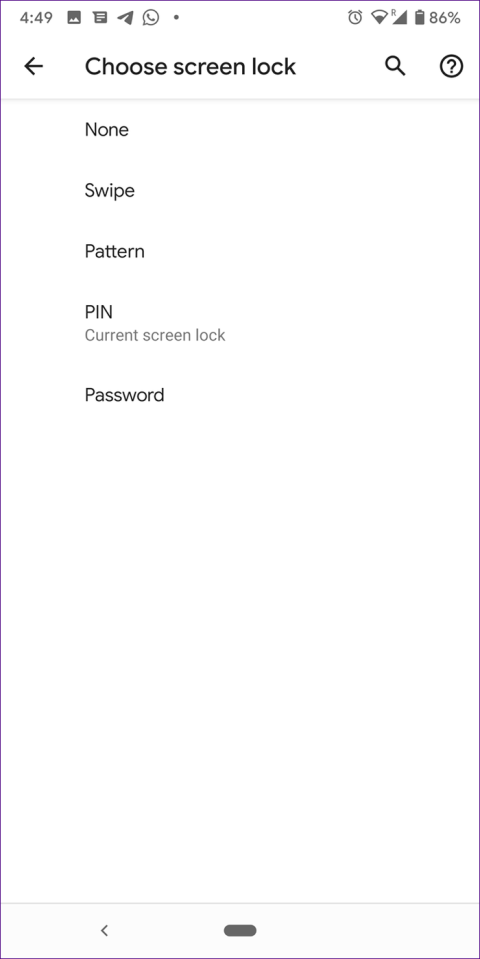
Android è noto per la sua flessibilità e l'elevata personalizzazione. Puoi personalizzare la schermata iniziale, il cassetto delle app o il pannello delle notifiche, ecc. in base alle tue esigenze. Allora perché la schermata di blocco del tuo telefono Android rimane la stessa? No, puoi personalizzarlo in molti modi.
La schermata di blocco è il gateway del tuo telefono. Nella sua forma più semplice, puoi accedere alle notifiche, eseguire azioni, ecc. Ecco alcuni modi per personalizzare la schermata di blocco per personalizzare il tuo telefono.
Suggerimenti per personalizzare la schermata di blocco su Android
Lo scopo principale della schermata di blocco è fornire sicurezza al telefono bloccandolo. Tutti i telefoni offrono tre tipi di blocco: sequenza, PIN e password. Scegli lo stile della schermata di blocco che desideri. I telefoni più recenti offrono anche l'autenticazione tramite impronta digitale e il riconoscimento facciale.
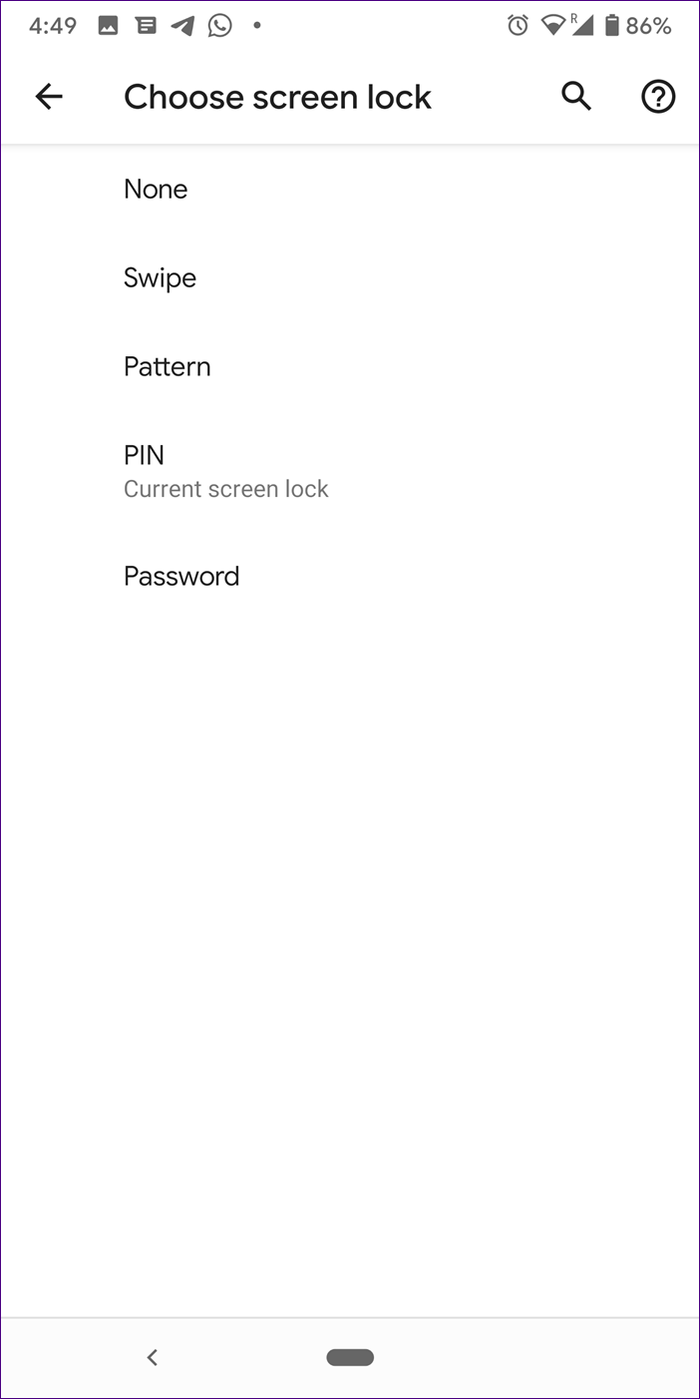
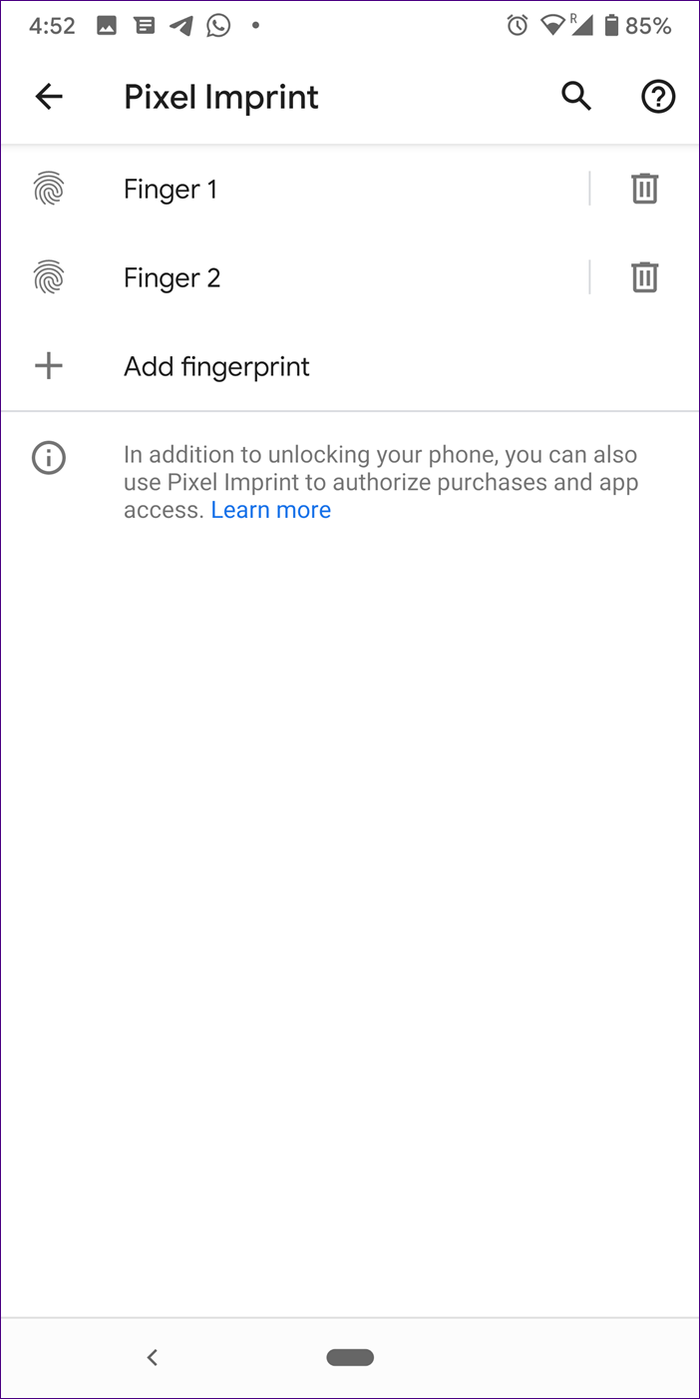
Per modificare il tipo di blocco, vai su Impostazioni > Sicurezza > Blocco schermo e modifica il tipo di blocco schermo.
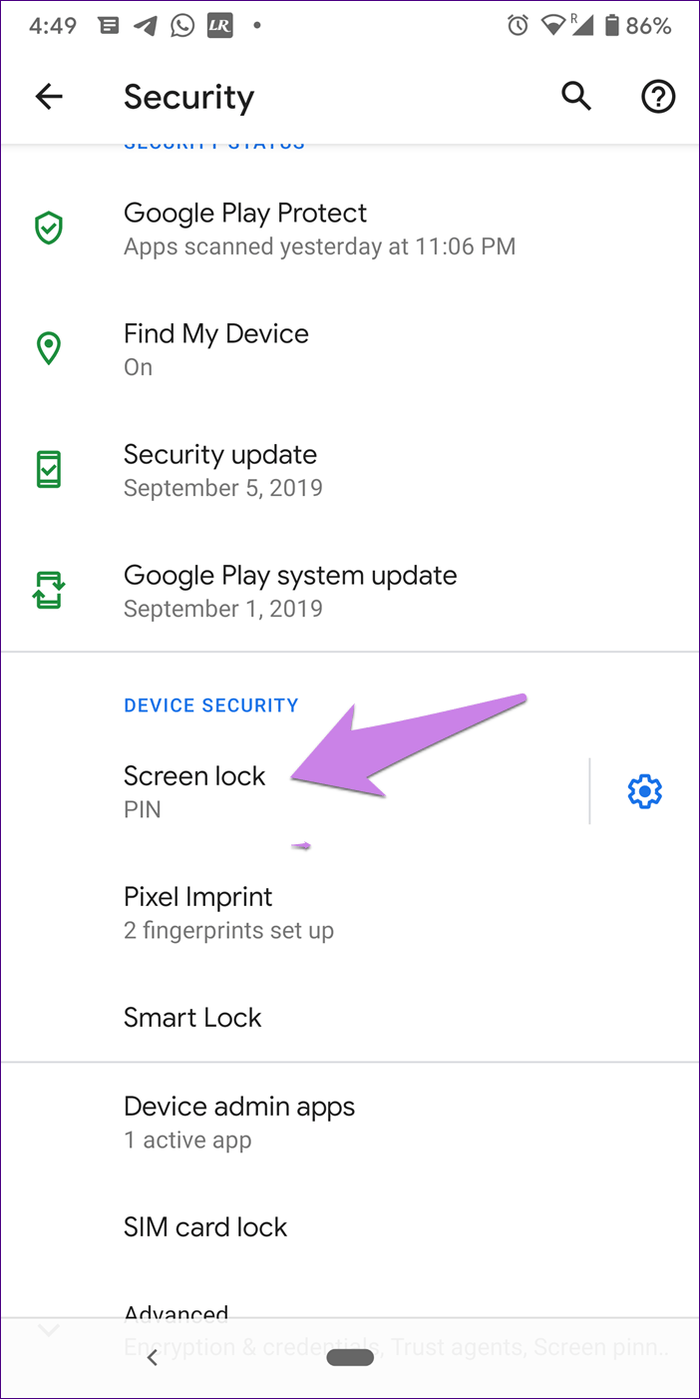
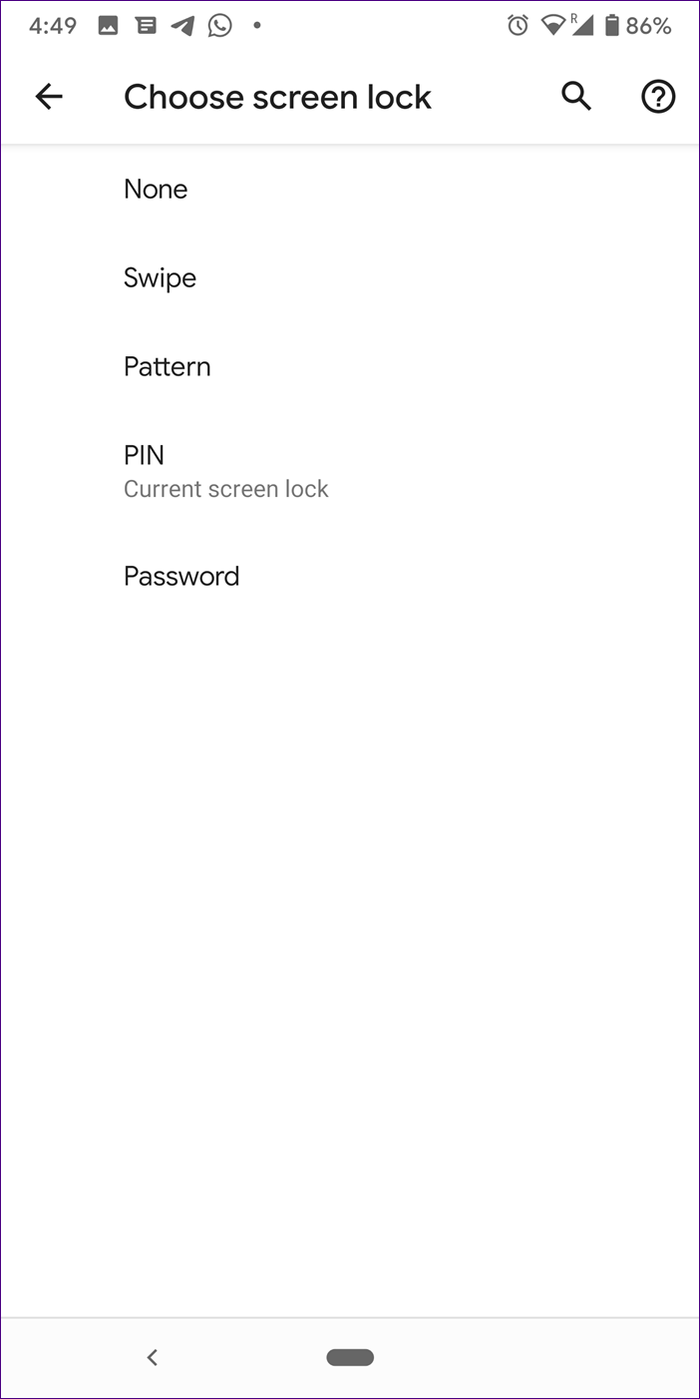
Sui telefoni Samsung, vai su Impostazioni > Schermata di blocco > Tipo di blocco schermo . Su alcuni altri telefoni troverai questa impostazione in Impostazioni > Display > Schermata di blocco . Se non è presente in queste impostazioni, utilizza la barra di ricerca nella parte superiore delle impostazioni per trovare lo stile della schermata di blocco.
Se non ti piace la schermata di blocco, puoi disabilitarla selezionando Nessuno nello stile della schermata di blocco. Gli utenti possono anche utilizzarlo senza alcuna modalità di blocco selezionando Scorri . Dovrai quindi scorrere la schermata di blocco per aprire il telefono. Tuttavia, in questo modo, chiunque abbia accesso al tuo telefono può vedere i tuoi contenuti.
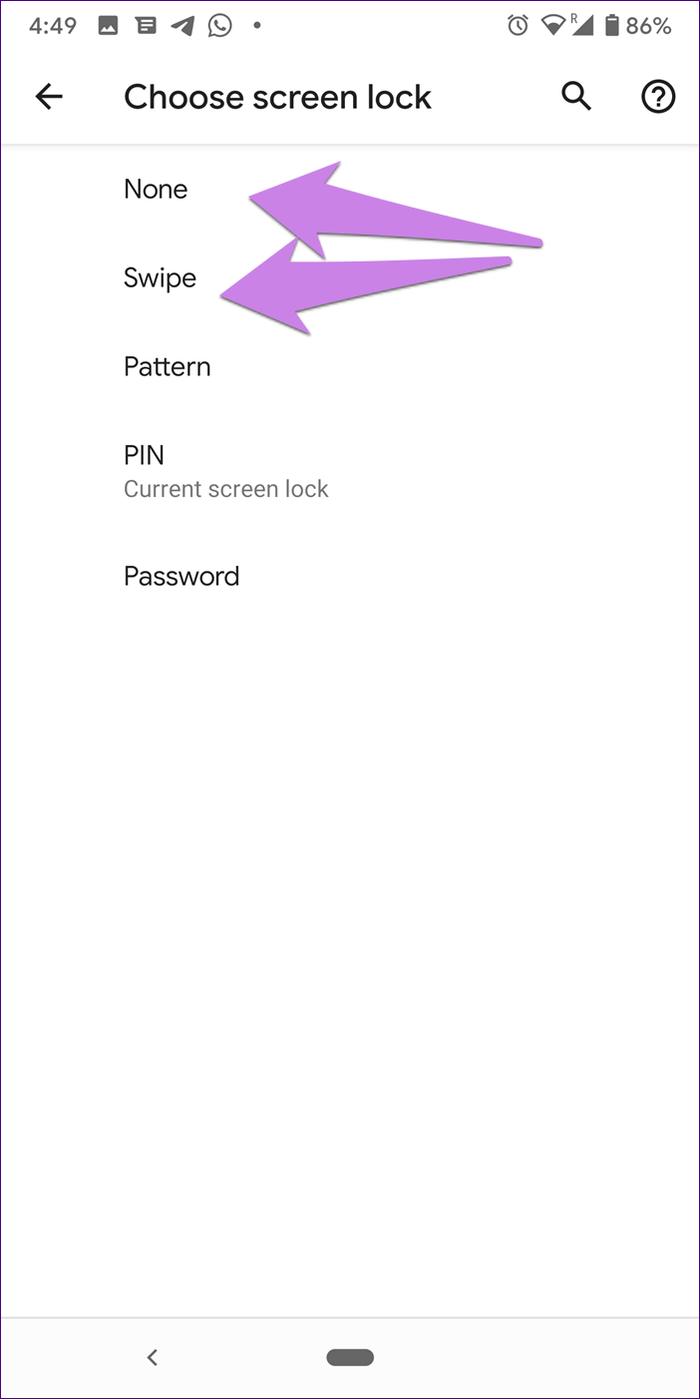
Tutti i telefoni Android consentono di impostare sfondi diversi per la schermata iniziale e la schermata di blocco.
Esistono due modi per modificare lo sfondo della schermata di blocco:
Dalle Impostazioni
Vai su Impostazioni > Display > Sfondo . Su alcuni telefoni vedrai le impostazioni dello sfondo direttamente in Impostazioni . Toccalo, apri la foto che desideri impostare come sfondo e tocca Imposta sfondo . Seleziona Schermata di blocco se desideri configurarla solo per la schermata di blocco.
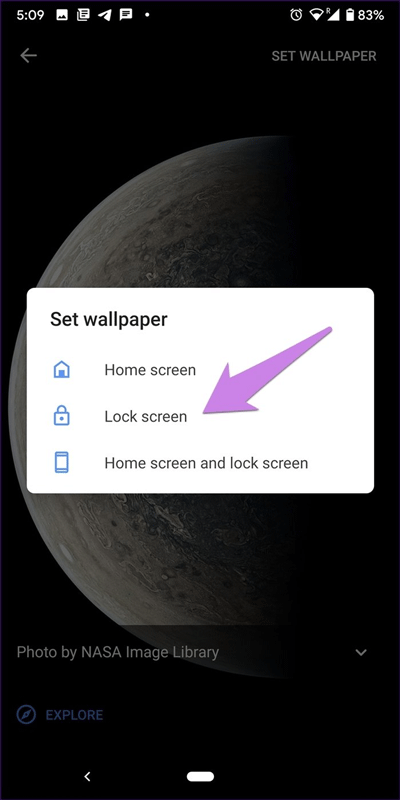
Dall'app Galleria
La maggior parte delle app di gallerie fotografiche su Android consentono di impostare le foto come sfondi. Apri la foto nella galleria e utilizza Imposta come tra le opzioni disponibili. Seleziona Sfondo > Schermata di blocco dal menu visualizzato.
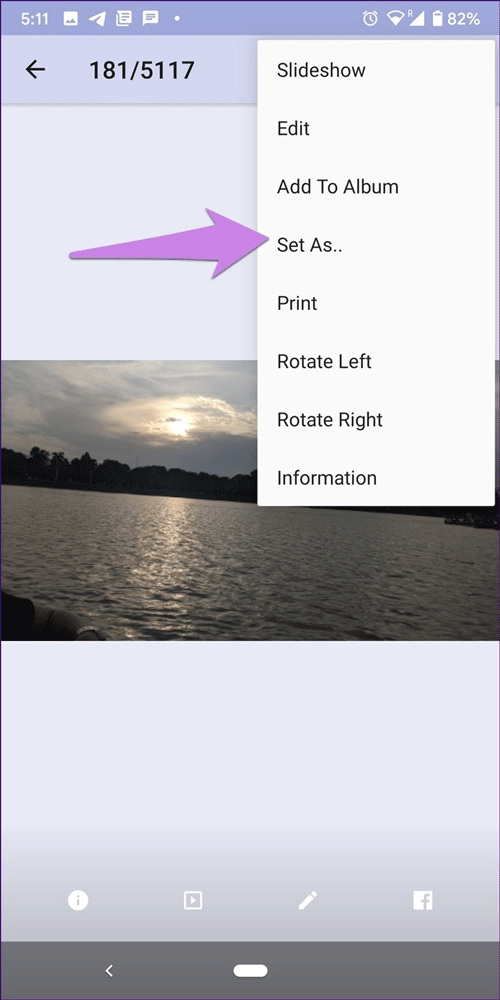
Il contenuto della schermata di blocco cambia costantemente perché proviene principalmente dalle notifiche. Nel caso in cui desideri impostare un messaggio o un testo sulla schermata di blocco, puoi assolutamente farlo.
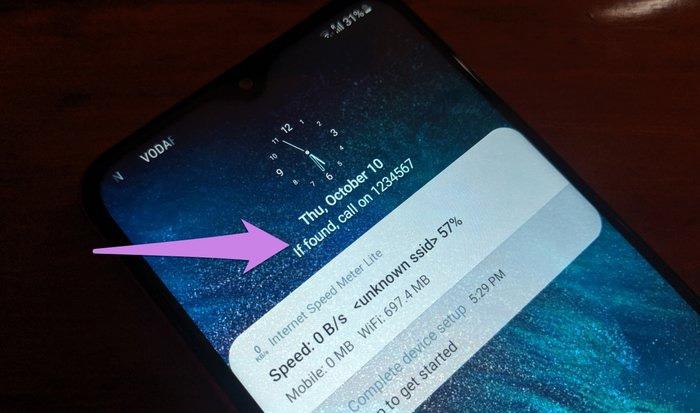
Questo è molto utile se dimentichi il telefono da qualche parte e se qualcuno vede informazioni di contatto come e-mail o numero di telefono nella schermata di blocco, può restituirtelo.
Per impostare i messaggi sulla schermata di blocco, vai su Impostazioni > Display > Visualizzazione schermata di blocco (controlla in Avanzate ) > Messaggio schermata di blocco .
Sui telefoni Samsung, vai su Impostazioni > Schermata di blocco > Informazioni di contatto .
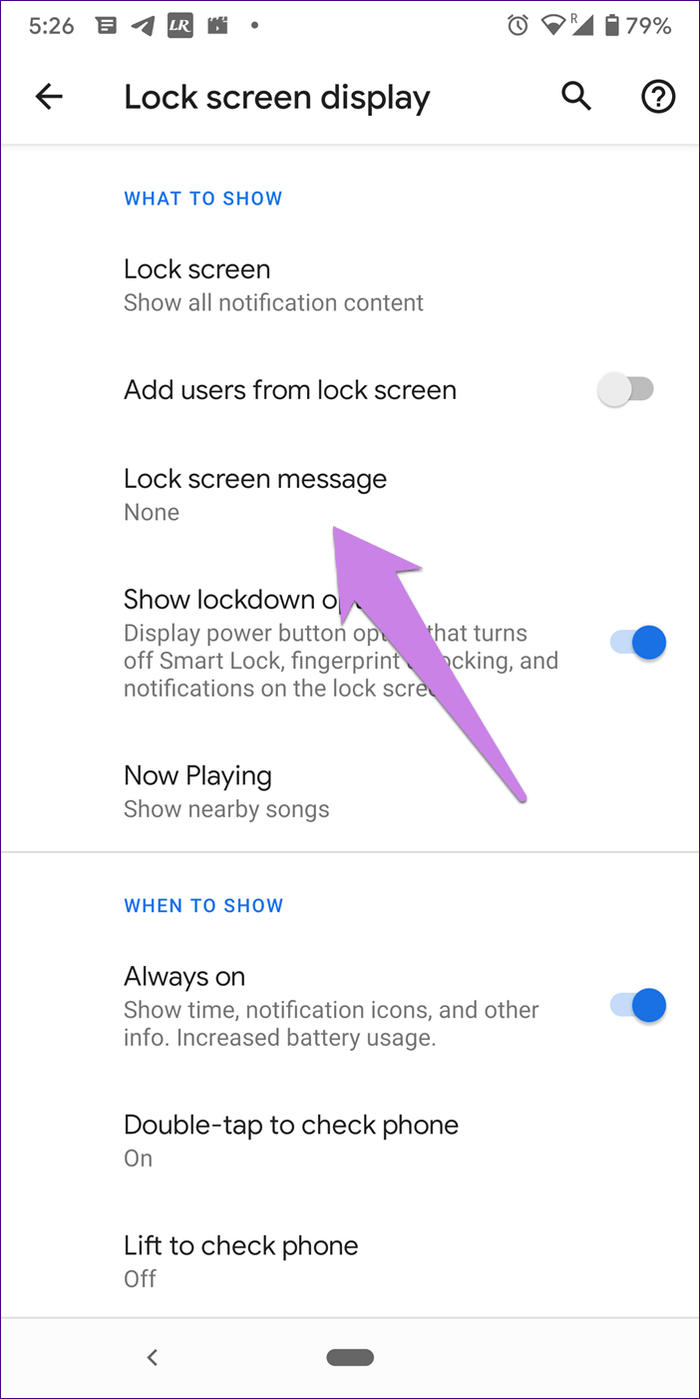
La maggior parte dei telefoni Android, diversi dai telefoni Samsung, supportano più account utente. Con questa funzionalità, ogni utente ha uno spazio privato sul telefono. Per aggiungere o cambiare utente, vai su Impostazioni utenti e quindi aggiungi utenti. Tuttavia, dispone anche di un'impostazione che consente di aggiungere utenti direttamente dalla schermata di blocco.
Per abilitare questa impostazione, vai su Impostazioni > Display > Visualizzazione schermata di blocco (controlla in Avanzate) > Aggiungi utenti dalla schermata di blocco.
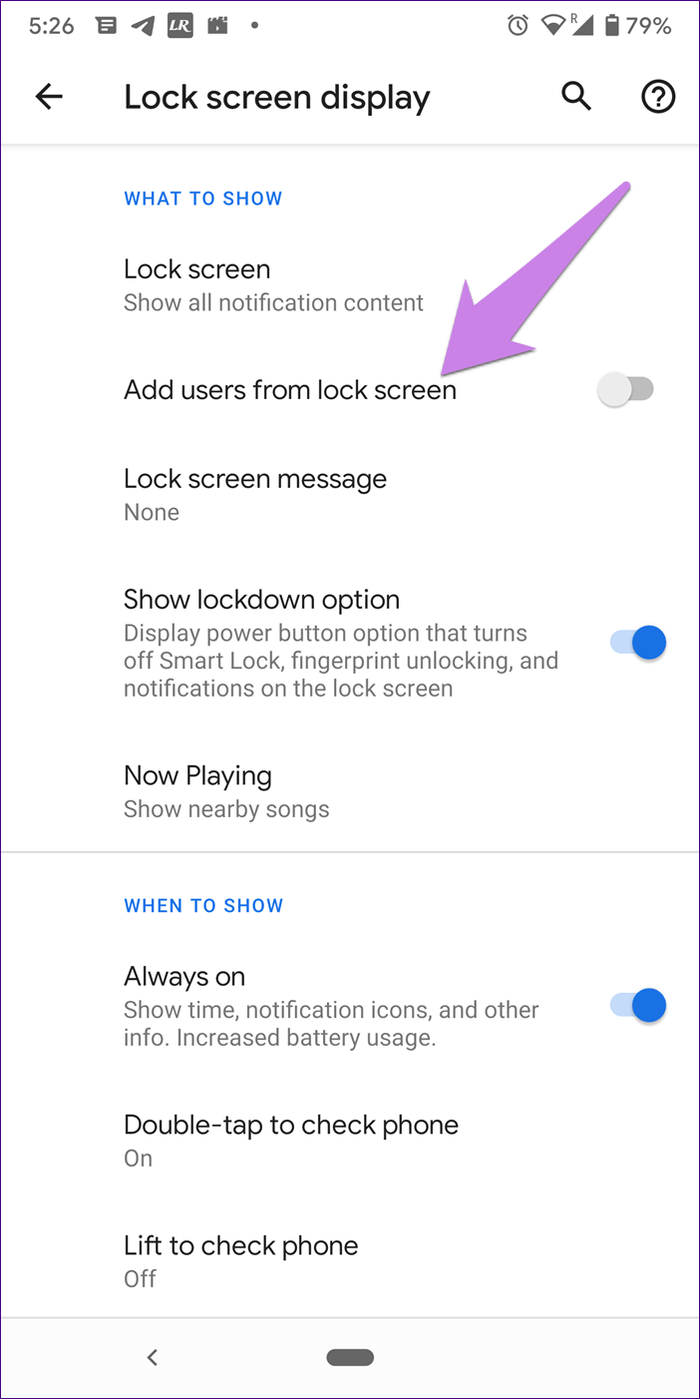
Una volta abilitato, troverai l'icona dell'utente nelle impostazioni rapide, toccala per vedere altri utenti.
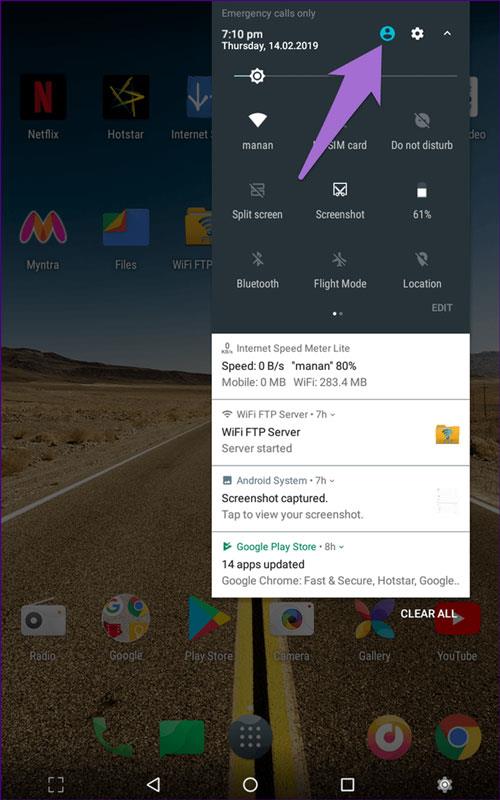
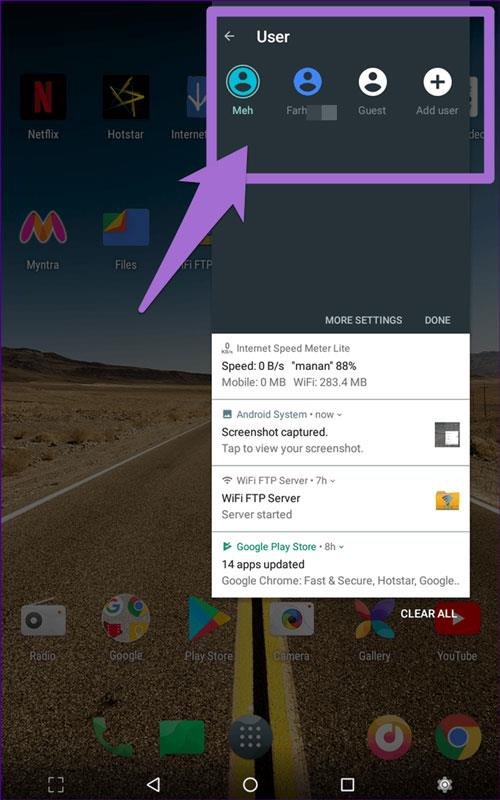
Anche quando il dispositivo è bloccato, le notifiche vengono comunque visualizzate nella schermata di blocco. Alcune persone lo adorano perché non è necessario aprire il telefono per eliminare o visualizzare le notifiche, mentre altri lo odiano per motivi di privacy. Fortunatamente, puoi scegliere di mostrare tutto il contenuto delle notifiche o nasconderlo.
Per farlo, vai su Impostazioni > Display > Visualizzazione schermata di blocco > Schermata di blocco . Selezionare l'opzione come desiderato.
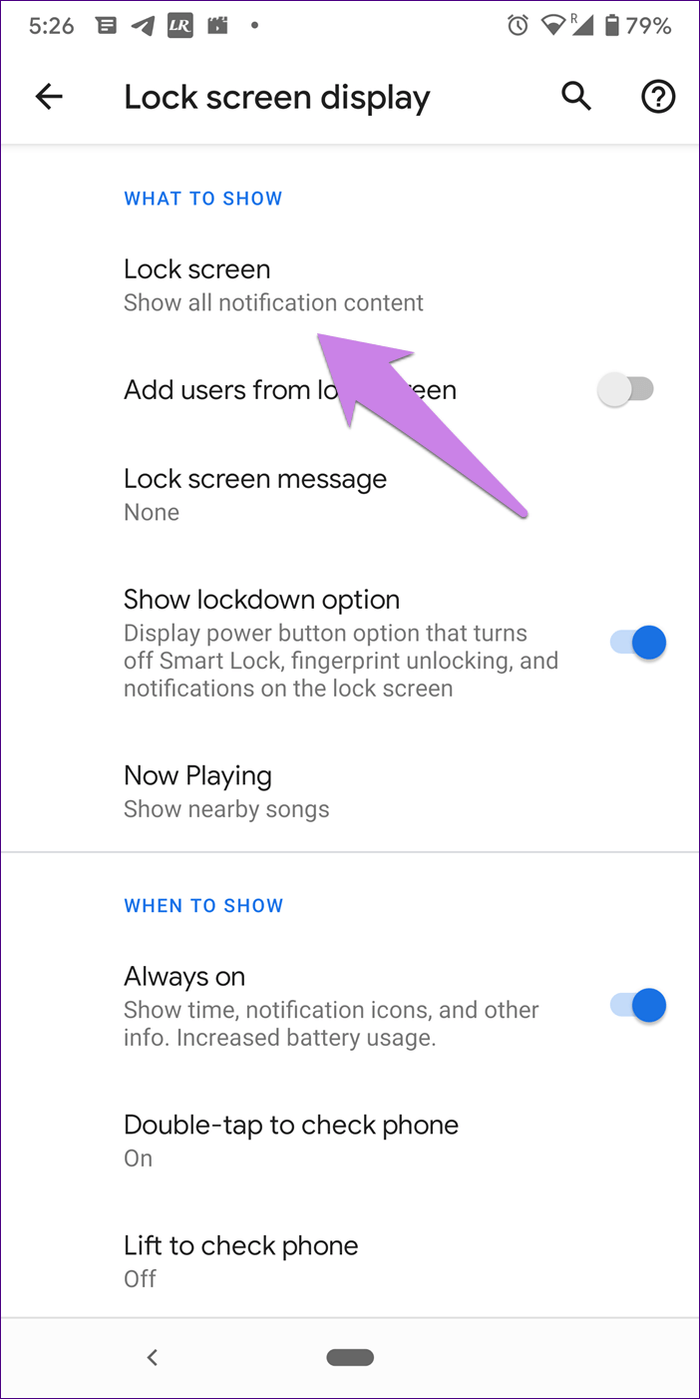
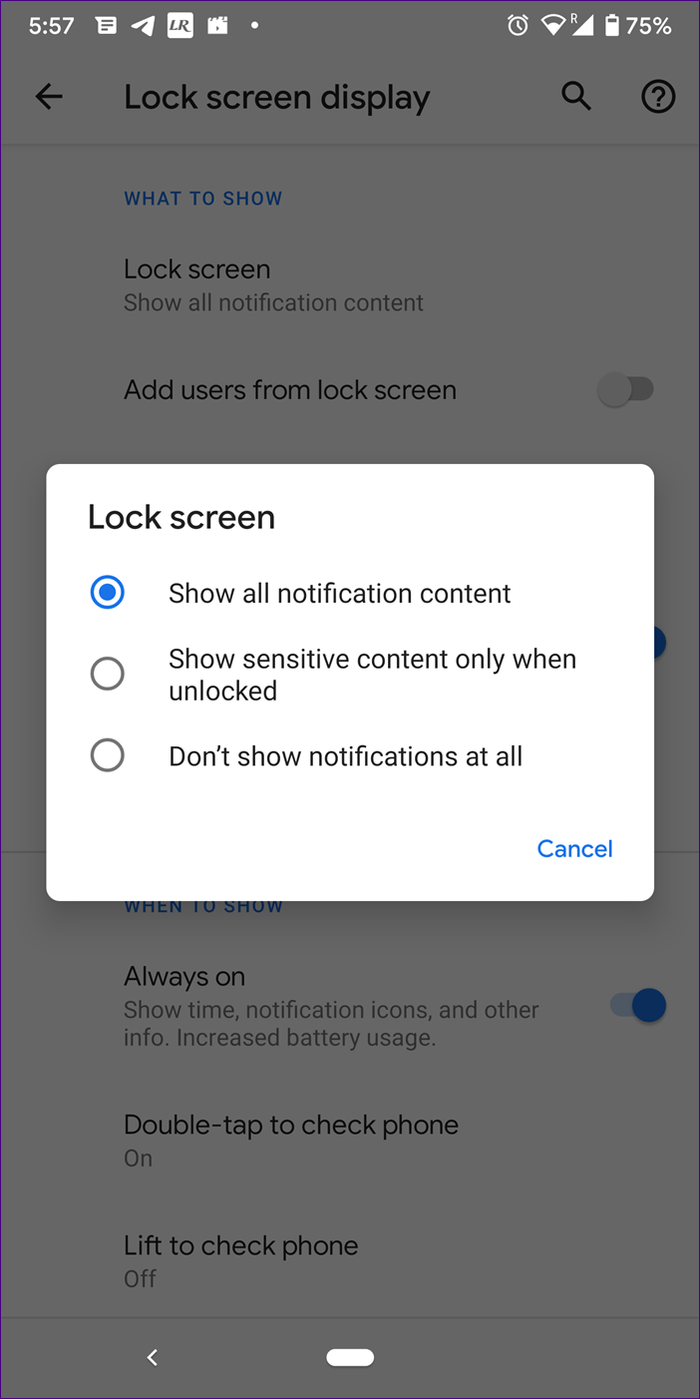
Sui telefoni Samsung, vai su Impostazioni > Schermata di blocco > Notifiche , attiva Nascondi contenuto se non desideri visualizzare il contenuto delle notifiche dalla schermata di blocco. Puoi anche scegliere lo stile di notifica qui.
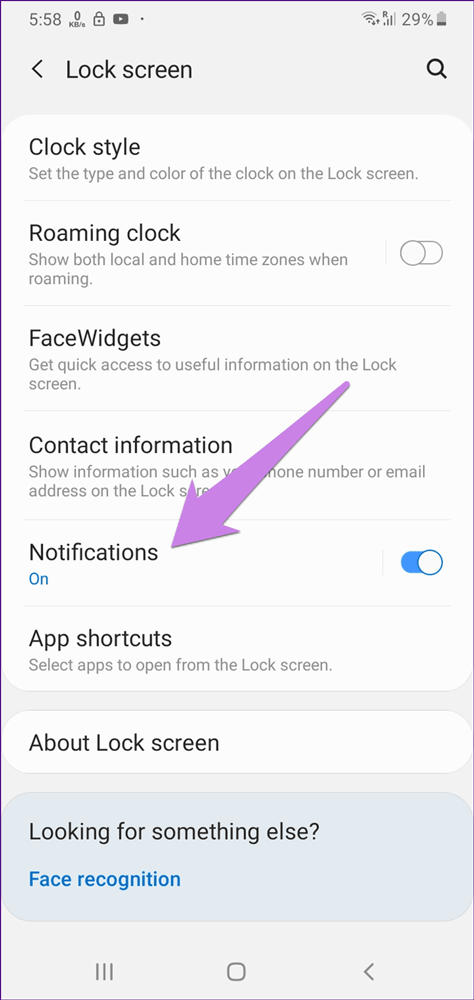
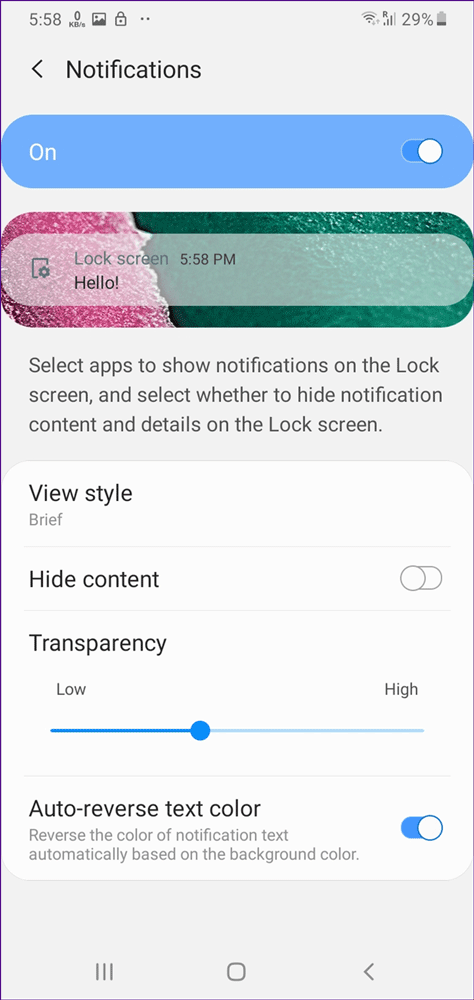
I telefoni Android dispongono di una funzionalità che sblocca il telefono quando vengono soddisfatti determinati requisiti. Ad esempio, il telefono si sbloccherà quando si è a casa o con il telefono in mano. Questa funzione si chiama Blocco intelligente.
Per utilizzare questa funzione, vai su Impostazioni > Sicurezza > Smart Lock . Inserisci il codice di blocco, quindi seleziona il tipo di blocco intelligente.
Suggerimento: su alcuni telefoni troverai Smart Lock in Impostazioni > Schermata di blocco > Smart Lock .
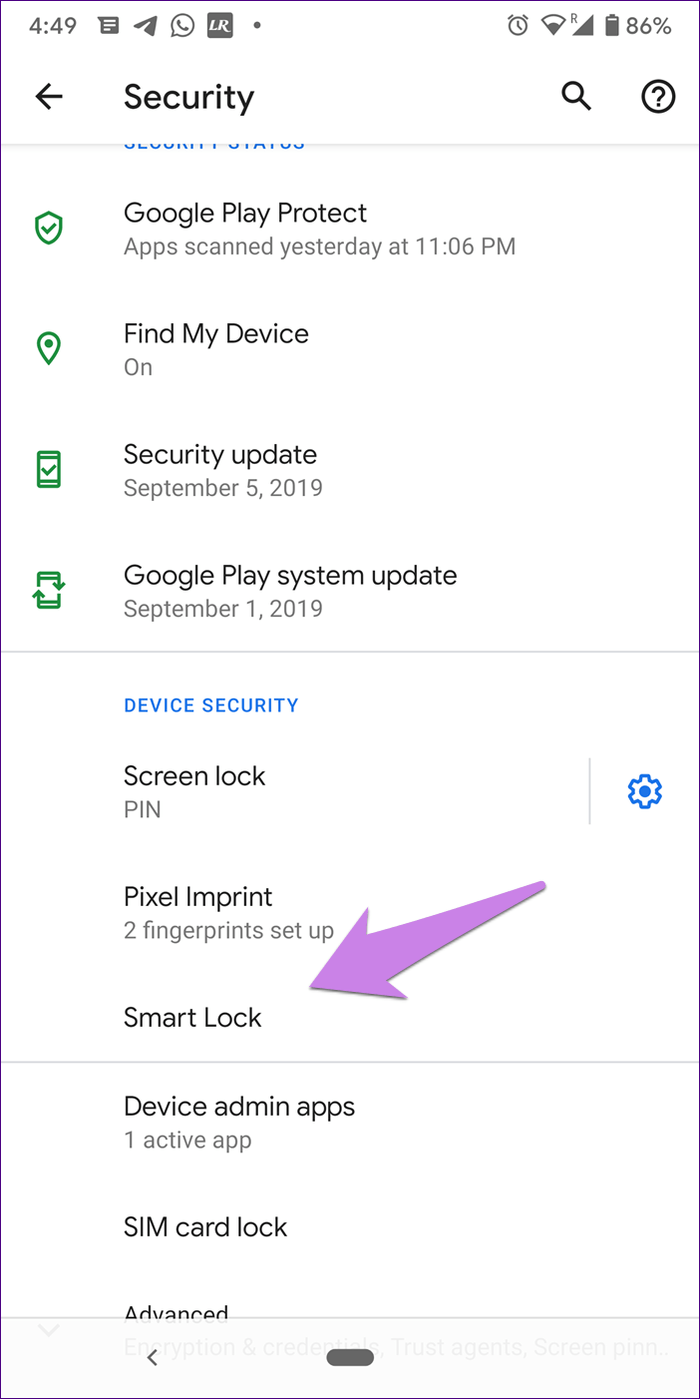
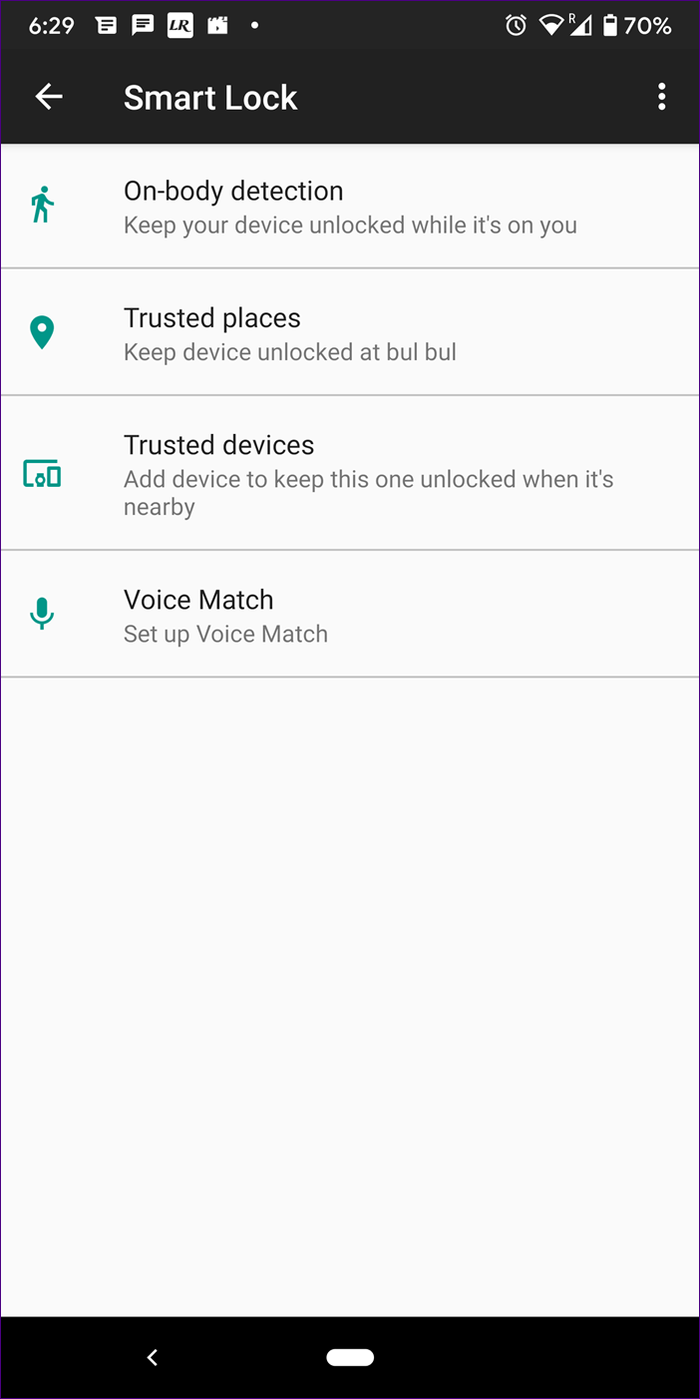
Oltre alle funzioni integrate per la schermata di blocco, puoi personalizzarla ulteriormente utilizzando app di terze parti. Gli utenti possono aggiungere temi, modificare gli stili di notifica e aggiungere più contenuti utilizzando queste applicazioni. Alcune buone app per personalizzare la schermata di blocco sono:
Ecco alcuni suggerimenti speciali di personalizzazione per gli utenti Samsung.
La maggior parte degli utenti controlla spesso il proprio telefono nella schermata di blocco. Ecco perché Samsung offre la possibilità di personalizzare lo stile dell'orologio della schermata di blocco.
Per modificare lo stile dell'orologio, vai su Impostazioni > Schermata di blocco > Stile orologio , seleziona lo stile dell'orologio e personalizza il colore.
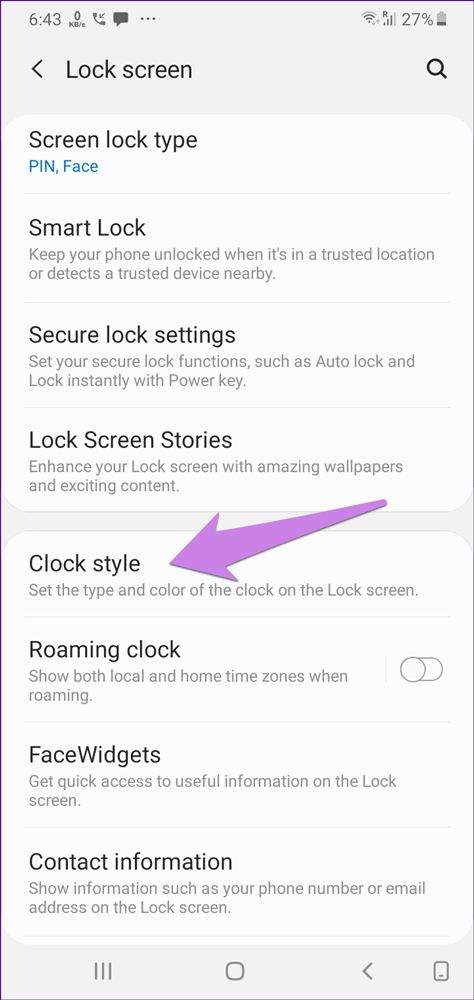
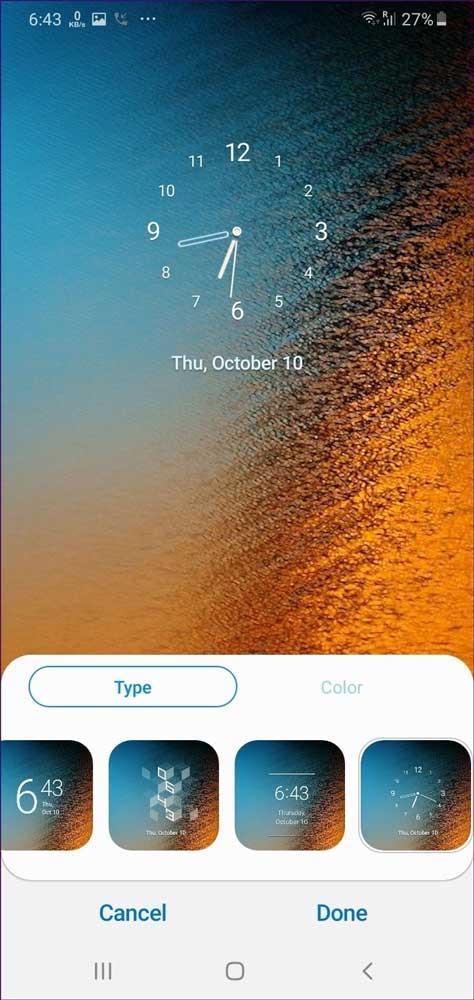
Vuoi vedere una schermata di blocco informativa con l'immagine che cambia ogni volta che il telefono viene sbloccato? Puoi assolutamente farlo con la funzione Blocca schermo Storie. Per abilitarlo, vai su Impostazioni > Schermata di blocco > Storie schermata di blocco .
Con l'emergere di tipi di autenticazione come i sensori di impronte digitali e il riconoscimento facciale, l'interazione con la schermata di blocco è diminuita. Con i metodi sopra indicati, puoi personalizzare la schermata di blocco come desideri.
Ti auguro successo!
Scopri come sincronizzare CalDAV e CardDAV su Android per gestire efficacemente i tuoi dati di calendario e contatti.
Scopri come accedere agli appunti su Android con Gboard, SwiftKey, e Samsung Keyboard. Ottimizza la tua esperienza di copia e incolla!
Con i dispositivi Android, puoi scaricare facilmente i contenuti Netflix su una scheda SD esterna anziché sulla memoria interna. Impariamo con Quantrimang come convertire i contenuti scaricati su Netflix su una scheda SD.
Scopri come registrare lo schermo sui telefoni OPPO in modo semplice e utile, seguendo questa guida chiara.
Scopri come sfocare i contenuti multitasking sui telefoni Xiaomi per migliorare la sicurezza dell
Scattare foto selfie sui telefoni Xiaomi è una funzionalità disponibile sui telefoni con installata l
Google Instant Apps (noto anche come Google Play o Android Instant Apps) è un metodo efficace per scaricare e utilizzare le app senza installazione completa, migliorando l
Se stai cercando un modo rapido per annotare appunti sul tuo telefono Android, i widget della schermata iniziale sono la soluzione migliore.
Scopri 4 semplici modi per copiare e incollare testo su Android, comprendendo anche funzionalità avanzate e suggerimenti utili.
Ecco i modi per correggere l








